küsimus
Probleem: kuidas peatada Safaris video automaatesitus
Tere. Olen pettunud tüütutest videoreklaamidest, mis on seatud automaatselt esitama. Võib-olla saan Safaris automaatse esitamise peatada?
Lahendatud Vastus

Automaatesitus on tüütu funktsioon, mis võib teie sageli külastatavatel lehtedel valju videoreklaamide kuvamise ajal oluliselt halvendada teie sirvimiskogemust[1]. Kõige masendavam on see, et iga kord, kui avate veebisaidi, hakkavad teie nõusolekuta reklaame esitama.
Soovitame teil automaatesitusfunktsiooni peatada mitte ainult sirvimisrutiini täiustamiseks, vaid ka arvuti kaitsmiseks potentsiaalselt soovimatute programmide (PUP) või isegi pahavara võimalike nakatumiste eest.[2]. Kuigi need reklaamid võivad tunduda atraktiivsed, võidakse teid meelitada neile klõpsama ja sattuda väga kahtlastele lehtedele[3].
Pange tähele, et kuigi sellistel brauseritel nagu Google Chrome ei ole sisseehitatud võimalust automaatse esitamise peatamiseks, Safari nõuab vaid mõne klõpsu, et lõpetada protseduur ja unustada tüütud videoreklaamid hea.
Automaatesituse peatamine Safaris
Kahjustatud süsteemi parandamiseks peate ostma selle litsentsitud versiooni Maci pesumasin X9 Maci pesumasin X9.
Allolevad juhised pakuvad teile mitmeid meetodeid, mis aitavad teil Safaris automaatse esitamise peatada. Soovitame teil proovida kõiki tehnikaid, kuna mõnda reklaami võidakse valesti ära tunda ja peate võtma kõik võimalikud meetmed, et see teie silmist eemale hoida.
1. meetod. Blokeerige videote automaatne esitamine veebisaidi seadete abil
- Avage veebisait, mis esitab pidevalt tüütuid videoreklaame.
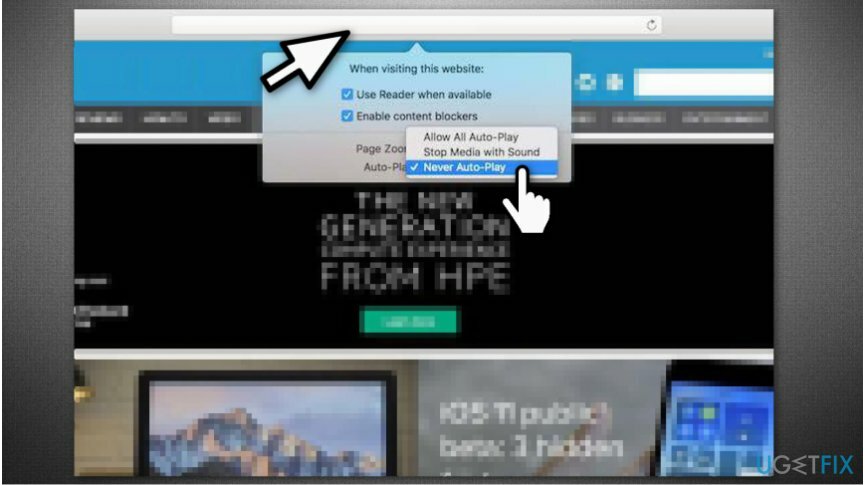
- Paremklõps URL-i kasti või Safari ülemisel menüüribal;
- Valige Selle veebisaidi seaded;
- Kliki Automaatne esitus ja vali Mitte kunagi automaatesitus.
MÄRGE: See meetod võimaldab veebisaidil kuvada videoreklaame. Kuid neid ei esitata automaatselt ja teil on võimalus klõpsata esitusnupul, kui teil tekib isu seda vaadata.
2. meetod. Kasutage automaatse esitamise peatamiseks silumismenüüd
- Välju Safarist;
- Avatud Terminali rakendus.
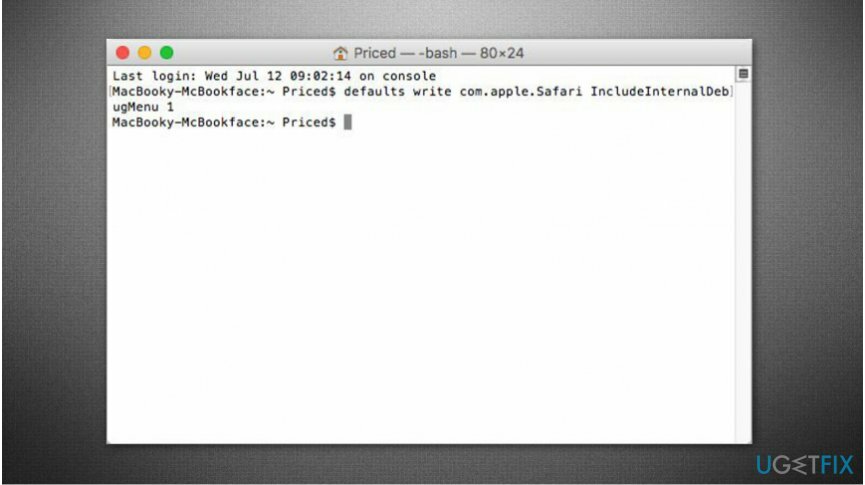
- Esitage järgmine käsk vaikimisi kirjutada com.apple. Safari IncludeInternalDebugMenu 1ja vajutage tagasi;
- Avatud Safari navigeerige ülemise riba menüüsse ja klõpsake nuppu Silumine.
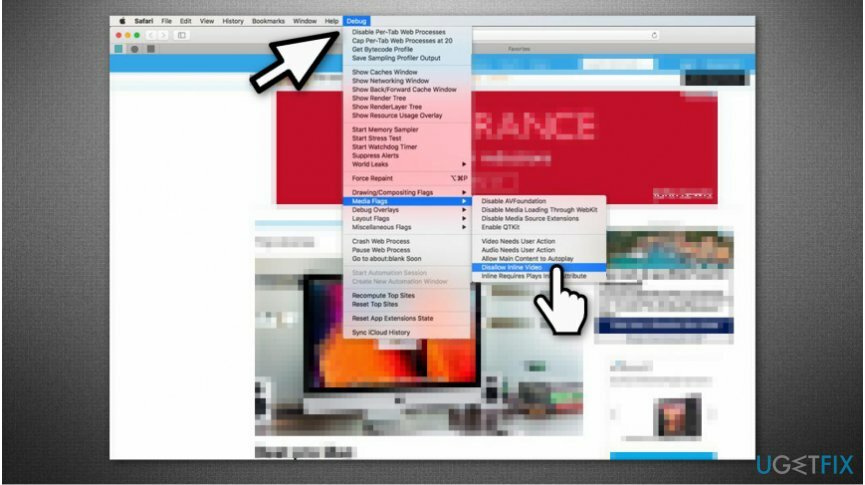
- Valige Meedia lipud ja vali Keela tekstisisene video.
MÄRGE: Safari eelmisele olekule lähtestamiseks ja silumismenüü eemaldamiseks peate uuesti avama terminalirakenduse ja sisenema vaikimisi kirjutada com.apple. Safari IncludeInternalDebugMenu 0käsk.
Parandage oma vead automaatselt
ugetfix.com meeskond püüab anda endast parima, et aidata kasutajatel leida parimad lahendused oma vigade kõrvaldamiseks. Kui te ei soovi käsitsi parandada, kasutage automaatset tarkvara. Kõik soovitatud tooted on meie spetsialistide poolt testitud ja heaks kiidetud. Tööriistad, mida saate oma vea parandamiseks kasutada, on loetletud allpool.
Pakkumine
tee seda kohe!
Laadige alla FixÕnn
Garantii
Kui teil ei õnnestunud kasutades viga parandada, pöörduge abi saamiseks meie tugitiimi poole. Palun andke meile teada kõik üksikasjad, mida peaksime teie arvates teie probleemi kohta teadma.
See patenteeritud parandusprotsess kasutab 25 miljonist komponendist koosnevat andmebaasi, mis võib asendada kasutaja arvutis kõik kahjustatud või puuduvad failid.
Kahjustatud süsteemi parandamiseks peate ostma pahavara eemaldamise tööriista litsentsitud versiooni.

VPN-iga pääsete juurde geopiiranguga videosisule
Privaatne Interneti-juurdepääs on VPN, mis võib takistada teie Interneti-teenuse pakkujat valitsusja kolmandad osapooled teie võrgus jälgimise eest ning võimaldavad teil jääda täiesti anonüümseks. Tarkvara pakub torrentimiseks ja voogedastuseks spetsiaalseid servereid, tagades optimaalse jõudluse ega aeglusta teid. Samuti saate piiranguteta geograafilistest piirangutest mööda minna ja vaadata selliseid teenuseid nagu Netflix, BBC, Disney+ ja muid populaarseid voogedastusteenuseid, olenemata teie asukohast.
Ärge makske lunavara autoritele – kasutage alternatiivseid andmete taastamise võimalusi
Pahavararünnakud, eriti lunavara, on teie piltidele, videotele, töö- või koolifailidele kõige suurem oht. Kuna küberkurjategijad kasutavad andmete lukustamiseks tugevat krüpteerimisalgoritmi, ei saa seda enam kasutada enne, kui lunaraha bitcoinides on tasutud. Häkkeritele maksmise asemel peaksite esmalt proovima kasutada alternatiivi taastumine meetodid, mis aitavad teil taastada vähemalt osa kadunud andmetest. Vastasel juhul võite kaotada ka oma raha koos failidega. Üks parimaid tööriistu, mis suudab taastada vähemalt mõned krüptitud failid - Data Recovery Pro.